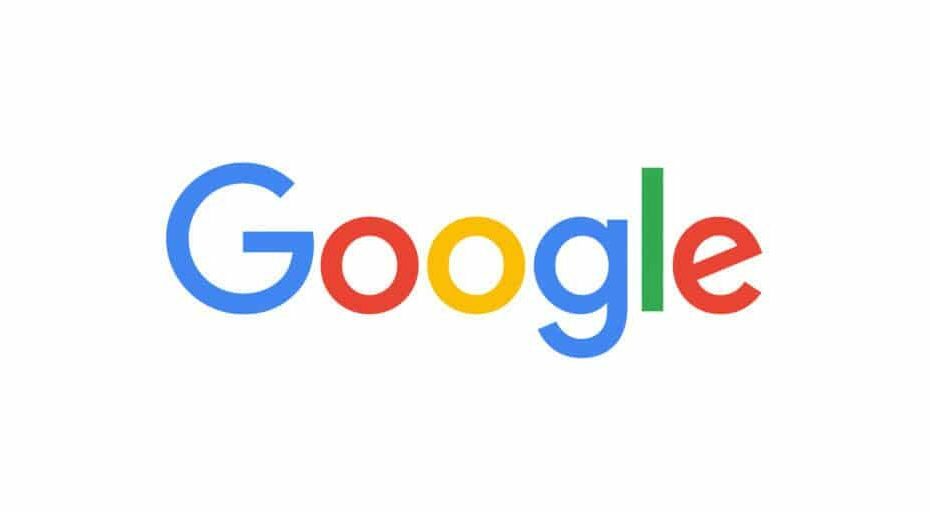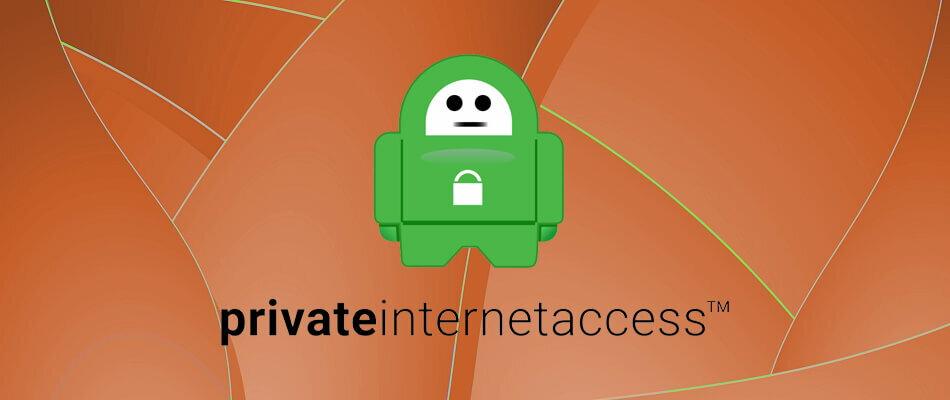Ansaitset paremman selaimen! 350 miljoonaa ihmistä käyttää päivittäin Operaa, joka on täysimittainen navigointikokemus, joka sisältää erilaisia sisäänrakennettuja paketteja, parannetun resurssien kulutuksen ja upean suunnittelun.Opera voi tehdä näin:
- Helppo siirtyminen: käytä Opera-avustajaa poistuvien tietojen, kuten kirjanmerkkien, salasanojen jne. Siirtämiseen.
- Optimoi resurssien käyttö: RAM-muistiasi käytetään tehokkaammin kuin Chrome
- Parannettu yksityisyys: ilmainen ja rajoittamaton integroitu VPN
- Ei mainoksia: sisäänrakennettu Ad Blocker nopeuttaa sivujen lataamista ja suojaa tiedon louhinnalta
- Lataa Opera
Microsoft lisäsi äskettäin uuden ominaisuuden uuteen Chromium-pohjaiseen Edge-selaimeen. Tämän vaihtoehdon avulla voit valita, mitä tietoja haluat poistaa selaimesta, kun suljet sen.
Ominaisuus havaittiin ensimmäisen kerran Reddit-käyttäjä Leopeva64. Se on tällä hetkellä saatavilla Microsoft Edge Canary 77.0.222.0 -versiossa.
Voit määrittää tämän ominaisuuden uuden nimen avulla Valitse mitä tyhjentää Edge-asetuksissa.
Sen avulla voit poistaa lataushistorian, välimuistissa olevat kuvat ja tiedostot, salasanat, isännöidyn sovelluksen tiedot, automaattisen täytön lomaketiedot, selaushistoria, sivuston käyttöoikeudet, evästeet ja muut sivutiedot.
Jos et halua käyttää tätä ominaisuutta, voit silti poistaa selaushistorian manuaalisesti.
Haluatko siirtyä uuteen selaimeen, joka on nopea, turvallinen, yhteensopiva yksityisyyden kanssa ja täysin muokattavissa?
UR-selain on vastaus.
Toimittajan suositus

- Nopea sivun lataus
- VPN-tason yksityisyys
- Parannettu turvallisuus
- Sisäänrakennettu virustarkistus
Vaiheet, joilla poistetaan selaustiedot poistumisesta
Pidä mielessä, että tämä vaihtoehto on käytettävissä vain Edge 77.0.222.0 -käyttöjärjestelmässä. Sinun on noudatettava näitä vaiheita, jotta se otetaan käyttöön järjestelmässäsi.
- Siirry Käynnistä-valikkoon ja käynnistä Microsoft Edge.
- Siirry nyt selaimen oikealle puolelle ja napsauta valikkopainiketta.
- Napsauta Asetukset-vaihtoehtoa ja valitse vasemmalta puolelta Tietosuoja ja palvelut.
- Siirry oikeaan ruutuun ja napsauta painiketta Valitse mitä tyhjentää. Sinut ohjataan toiselle sivulle.

- Sulje poistettavat kohteet kunkin vaihtoehdon vieressä olevilla vaihtopainikkeilla.

Merkintä: Jos et halua noudattaa koko menettelyä, liitä seuraava linkki osoiteriville.
reuna: // settings / clearBrowserDataOnExit
Valitse tyhjennettävä ominaisuus näyttää melko vaikuttavalta ja kätevältä niille, jotka eivät halua tyhjentää koko historiaansa. Voit säästää aikaa, joka tarvitaan tiettyjen kohteiden manuaaliseen poistamiseen selaimestasi.
Jos haluat kokeilla uutta Microsoft Edgeä, voit lataa se viralliselta Microsoft Edge Insider -sivulta.
Oletko jo kokeillut Valitse mitä tyhjentää -ominaisuutta? Kerro meille alla olevasta kommenttiosasta.
Aiheeseen liittyvät artikkelit, jotka sinun on tarkistettava:
- Noudata näitä vaiheita vaihtaaksesi Chromium Edge -teemoja manuaalisesti
- Voit nyt käyttää täyden ominaisuuden Google Earthia Chromium Edgessä
 Onko sinulla vielä ongelmia?Korjaa ne tällä työkalulla:
Onko sinulla vielä ongelmia?Korjaa ne tällä työkalulla:
- Lataa tämä tietokoneen korjaustyökalu arvioitu erinomaiseksi TrustPilot.comissa (lataus alkaa tältä sivulta).
- Klikkaus Aloita skannaus löytää Windows-ongelmat, jotka saattavat aiheuttaa tietokoneongelmia.
- Klikkaus Korjaa kaikki korjata patentoidun tekniikan ongelmat (Yksinomainen alennus lukijamme).
Restoro on ladannut 0 lukijoita tässä kuussa.